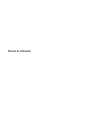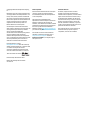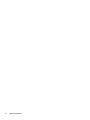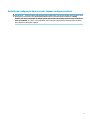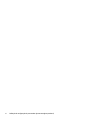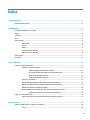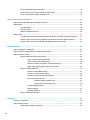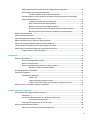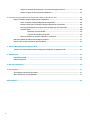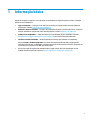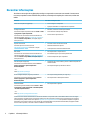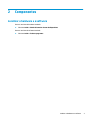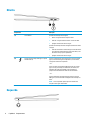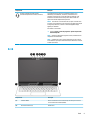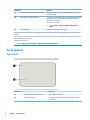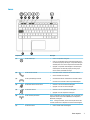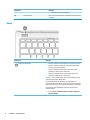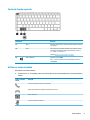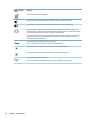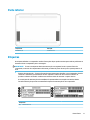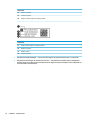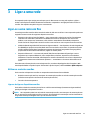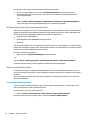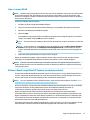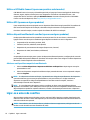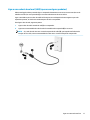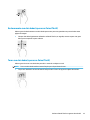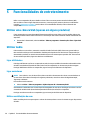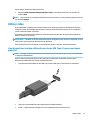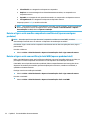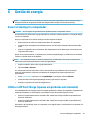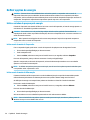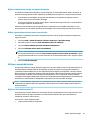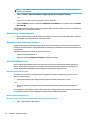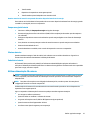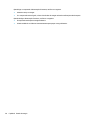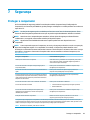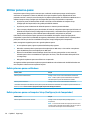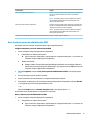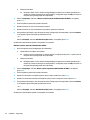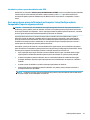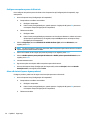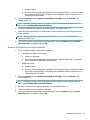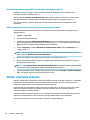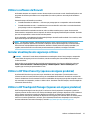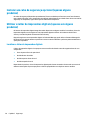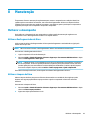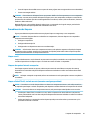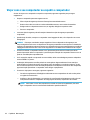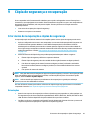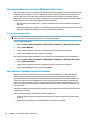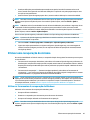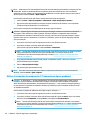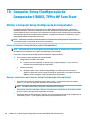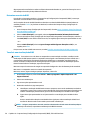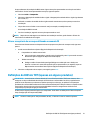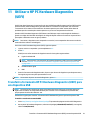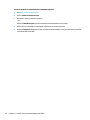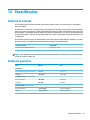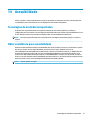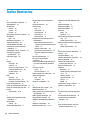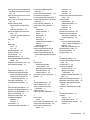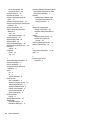Manual do Utilizador

© Copyright 2016 HP Development Company,
L.P.
Bluetooth é uma marca comercial pertencente
ao seu proprietário e utilizada pela HP Inc. sob
licença. Intel, Celeron, Pentium e Thunderbolt
são marcas comerciais da Intel Corporation nos
EUA e noutros países. Microsoft e Windows são
marcas comerciais ou marcas comerciais
registadas da Microsoft Corporation nos
Estados Unidos e/ou noutros países.
As informações contidas neste documento
estão sujeitas a alterações sem aviso prévio. As
únicas garantias que cobrem os produtos e
serviços da HP são estabelecidas
exclusivamente na documentação de garantia
que os acompanha. Neste documento,
nenhuma declaração deverá ser interpretada
como a constituição de garantia adicional. A HP
não se responsabiliza por erros técnicos e
editoriais ou omissões neste documento.
Para patentes DTS, consulte
http://patents.dts.com. Fabricado sob licença
da DTS Licensing Limited. DTS, o símbolo e DTS
e o símbolo em conjunto são marcas
comerciais registadas e DTS Studio Sound é
uma marca comercial da DTS, Inc. © DTS, Inc.
Todos os direitos reservados .
Primeira edição: dezembro de 2016
Número de publicação do documento:
917728-131
Aviso do produto
Este manual do utilizador descreve as funções
comuns à maioria dos modelos. Algumas
funcionalidades podem não estar disponíveis
no seu computador.
Nem todas as funcionalidades estão
disponíveis em todas as edições ou versões do
Windows. O sistema pode necessitar de
hardware, controladores e/ou software ou BIOS
atualizados e/ou adquiridos em separado para
tirar todo o partido da funcionalidade do
Windows. Consulte http://www.microsoft.com
para mais informações.
Para aceder aos mais recentes manuais do
utilizador ou manuais do produto, aceda a
http://www.hp.com/support. Selecione
Encontre seu produto e, em seguida, siga as
instruções no ecrã.
Termos de software
Ao instalar, copiar, transferir ou utilizar
qualquer outro produto de software pré-
instalado neste computador, concorda em car
sujeito aos termos deste Contrato de Licença
do Utilizador Final HP (EULA). Se não aceitar
estes termos de licença, a sua única solução é
devolver o produto na íntegra, sem ter sido
utilizado, (hardware e software), no prazo de
14 dias, para reembolso total de acordo com a
política de reembolso do vendedor.
Para mais informações, ou para solicitar um
reembolso total do preço de compra do
computador, contacte o seu vendedor.

Aviso de segurança
AVISO! Para reduzir a possibilidade de lesões relacionadas com o calor ou o sobreaquecimento do
computador, não coloque o computador diretamente sobre o seu colo ou obstrua as aberturas de ventilação
do ar do computador. Utilize o computador apenas em superfícies planas e rígidas. Não permita que outra
superfície rígida, como uma impressora opcional adjacente, ou uma superfície exível, como travesseiros,
tapetes ou roupas, bloqueiem a circulação de ar. Para além disso, não permita que o transformador entre em
contacto com a pele ou uma superfície suave, tais como travesseiros, tapetes ou roupas durante o
funcionamento. O computador e o transformador estão em conformidade com os limites de temperatura das
superfícies expostas ao utilizador denidos pelo International Standard for Safety of Information Technology
Equipment (IEC 60950-1).
iii

iv Aviso de segurança

Denição de conguração do processador (apenas em alguns produtos)
IMPORTANTE: Alguns produtos selecionados estão congurados com um processador Intel® Pentium® série
N35xx/N37xx ou Celeron® série N28xx/N29xx/N30xx/N31xx e sistema operativo Windows®. Nestes
modelos, não altere a denição de conguração do processador em mscong.exe de 4 ou 2 processadores
para 1 processador. Se o zer, o seu computador não irá reiniciar. Terá de efetuar uma reposição de fábrica
para restaurar as denições originais.
v

vi Denição de conguração do processador (apenas em alguns produtos)

Índice
1 Informação básica ......................................................................................................................................... 1
Encontrar informações .......................................................................................................................................... 2
2 Componentes ................................................................................................................................................ 3
Localizar o hardware e o software ........................................................................................................................ 3
Direita ..................................................................................................................................................................... 4
Esquerda ................................................................................................................................................................ 4
Ecrã ......................................................................................................................................................................... 5
Parte superior ........................................................................................................................................................ 6
Painel Táctil ......................................................................................................................................... 6
Luzes .................................................................................................................................................... 7
Botão ................................................................................................................................................... 8
Teclas de função especiais .................................................................................................................. 9
Utilizar as teclas de atalho .................................................................................................................. 9
Parte inferior ........................................................................................................................................................ 11
Etiquetas .............................................................................................................................................................. 11
3 Ligar a uma rede .......................................................................................................................................... 13
Ligar-se a uma rede sem os .............................................................................................................................. 13
Utilizar os controlos sem os ............................................................................................................ 13
Ligar ou desligar os dispositivos sem os ...................................................................... 13
HP Connection Manager (apenas em alguns produtos) ................................................. 14
Botão de comunicação sem os ..................................................................................... 14
Controlos do sistema operativo ...................................................................................... 14
Ligar-se a uma WLAN ........................................................................................................................ 15
Utilizar a Banda Larga Móvel HP (apenas em alguns produtos) ...................................................... 15
Utilizar o HP Mobile Connect (apenas em produtos selecionados) .................................................. 16
Utilizar GPS (apenas em alguns produtos) ....................................................................................... 16
Utilizar dispositivos Bluetooth sem os (apenas em alguns produtos) ........................................... 16
Adicionar um dispositivo compatível com Bluetooth ..................................................... 16
Ligar-se a uma rede com os .............................................................................................................................. 16
Ligar a uma rede de área local (LAN) (apenas em alguns produtos) ................................................ 17
4 Navegar no ecrã ........................................................................................................................................... 18
Utilizar o Painel Táctil e os gestos do ecrã tátil .................................................................................................. 18
Tocar .................................................................................................................................................. 18
vii

Zoom com aproximação de dois dedos ............................................................................................ 18
Deslocamento com dois dedos (apenas no Painel Táctil) ................................................................ 19
Tocar com dois dedos (apenas no Painel Táctil) ............................................................................... 19
5 Funcionalidades de entretenimento .............................................................................................................. 20
Utilizar uma câmara Web (apenas em alguns produtos) .................................................................................... 20
Utilizar áudio ........................................................................................................................................................ 20
Ligar altifalantes ............................................................................................................................... 20
Ligar auriculares ................................................................................................................................ 20
Utilizar as denições de som ............................................................................................................ 20
Utilizar vídeo ........................................................................................................................................................ 21
Ligar dispositivos de vídeo utilizando um cabo de USB Type-C (apenas em alguns produtos) ...... 21
Detetar e ligar a ecrãs sem os compatíveis com Miracast (apenas em alguns produtos) ............. 22
Detetar e ligar a ecrãs com certicação Intel WiDi (apenas produtos Intel) .................................... 22
6 Gestão de energia ........................................................................................................................................ 23
Encerrar (desligar) o computador ....................................................................................................................... 23
Utilizar o HP Fast Charge (apenas em produtos selecionados) .......................................................................... 23
Denir opções de energia .................................................................................................................................... 24
Utilizar estados de poupança de energia .......................................................................................... 24
Iniciar e sair do modo de Suspensão .............................................................................. 24
Iniciar e sair do modo de Hibernação ............................................................................. 24
Utilizar o indicador de energia e as opções de energia .................................................. 25
Denir a proteção por palavra-passe na reativação ...................................................... 25
Utilizar a energia da bateria .............................................................................................................. 25
Utilizar o Teste de Bateria da HP .................................................................................... 25
Mostrar a carga restante da bateria ............................................................................... 26
Maximizar o tempo de descarga da bateria ................................................................... 26
Gerir níveis de bateria fraca ............................................................................................ 26
Identicar níveis de bateria fraca ................................................................. 26
Resolver um nível de bateria fraca ............................................................... 26
Poupar energia da bateria .............................................................................................. 27
Eliminar baterias ............................................................................................................. 27
Substituir a bateria ......................................................................................................... 27
Utilizar alimentação CA externa ....................................................................................................... 27
7 Segurança ................................................................................................................................................... 29
Proteger o computador ....................................................................................................................................... 29
Utilizar palavras-passe ........................................................................................................................................ 30
Denir palavras-passe no Windows ................................................................................................. 30
viii

Denir palavras-passe na Computer Setup (Conguração do Computador) ................................... 30
Gerir a palavra-passe de administrador BIOS ................................................................................... 31
Introduzir a palavra-passe de administrador BIOS ........................................................ 33
Gerir uma palavra-passe do DriveLock na Computer Setup (Conguração do Computador)
(apenas alguns produtos) ................................................................................................................. 33
Congurar uma palavra-passe do DriveLock ................................................................. 34
Ativar o DriveLock (apenas alguns produtos) ................................................................ 34
Desativar o DriveLock (apenas alguns produtos) ........................................................... 35
Introduzir uma palavra-passe do DriveLock (apenas em alguns produtos) .................. 36
Alterar uma palavra-passe do DriveLock (apenas em alguns produtos) ....................... 36
Utilizar o software antivírus ................................................................................................................................ 36
Utilizar o software de rewall ............................................................................................................................. 37
Instalar atualizações de segurança críticas ........................................................................................................ 37
Utilizar o HP Client Security (apenas em alguns produtos) ................................................................................ 37
Utilizar o HP Touchpoint Manager (apenas em alguns produtos) ...................................................................... 37
Instalar um cabo de segurança opcional (apenas alguns produtos) .................................................................. 38
Utilizar o leitor de impressões digitais (apenas em alguns produtos) ............................................................... 38
Localizar o leitor de impressões digitais .......................................................................................... 38
8 Manutenção ................................................................................................................................................ 39
Melhorar o desempenho ...................................................................................................................................... 39
Utilizar o Desfragmentador de Disco ................................................................................................ 39
Utilizar a Limpeza do Disco ............................................................................................................... 39
Utilizar o HP 3D DriveGuard (somente em alguns produtos) ........................................................... 40
Identicar o estado do HP 3D DriveGuard ...................................................................... 40
Atualizar programas e controladores ................................................................................................................. 40
Limpeza do computador ...................................................................................................................................... 40
Procedimentos de limpeza ................................................................................................................ 41
Limpar o ecrã .................................................................................................................. 41
Limpeza das partes laterais ou superior ........................................................................ 41
Limpar o Painel Táctil, teclado ou rato (somente em alguns produtos) ........................ 41
Viajar com o seu computador ou expedir o computador .................................................................................... 42
9 Cópia de segurança e recuperação ................................................................................................................. 43
Criar meios de recuperação e cópias de segurança ............................................................................................ 43
Orientações ....................................................................................................................................... 43
Criar suportes de recuperação com o HP Recovery Disc Creator ..................................................... 44
Criar suportes de recuperação ........................................................................................ 44
Fazer cópias de segurança das suas informações ............................................................................ 44
Efetuar uma recuperação do sistema ................................................................................................................. 45
Utilizar as ferramentas de recuperação do Windows ....................................................................... 45
ix

Utilizar ferramentas de recuperação f11 (somente em alguns produtos) ...................................... 46
Utilizar o suporte do sistema operativo Windows 7 ......................................................................... 47
10 Computer Setup (Conguração do Computador) (BIOS), TPM e HP Sure Start ................................................... 48
Utilizar a Computer Setup (Conguração do Computador) ................................................................................ 48
Iniciar a Computer Setup (Conguração do Computador) ................................................................ 48
Navegar e selecionar na Computer Setup (Conguração do Computador) ...................................... 48
Restaurar predenições na Computer Setup (Conguração do Computador) ................................. 49
Atualizar o BIOS ................................................................................................................................. 49
Determinar a versão do BIOS .......................................................................................... 50
Transferir uma atualização do BIOS ............................................................................... 50
Alterar a sequência de arranque utilizando o comando F9 .............................................................. 51
Denições do BIOS do TPM (apenas em alguns produtos) ................................................................................. 51
Utilizar o HP Sure Start (apenas em alguns produtos) ....................................................................................... 52
11 Utilizar o HP PC Hardware Diagnostics (UEFI) ................................................................................................ 53
Transferir a ferramenta HP PC Hardware Diagnostics (UEFI) para um dispositivo USB ..................................... 53
12 Especicações ........................................................................................................................................... 55
Potência de entrada ............................................................................................................................................. 55
Ambiente operativo ............................................................................................................................................. 55
13 Descarga eletrostática ............................................................................................................................... 56
14 Acessibilidade ........................................................................................................................................... 57
Tecnologias de assistência suportadas ............................................................................................................... 57
Obter assistência para acessibilidade ................................................................................................................. 57
Índice Remissivo ............................................................................................................................................. 58
x

1 Informação básica
Depois de congurar e registar o seu computador, recomendamos os seguintes passos para tirar o máximo
partido do seu investimento:
●
Ligar-se à Internet — Congure a sua rede com ou sem os para poder aceder à Internet. Para mais
informações, consulte Ligar a uma rede na página 13.
●
Atualizar o software antivírus — Proteja o seu computador de danos causados pelos vírus. O software
está pré-instalado no computador. Para mais informações, consulte Segurança na página 29.
●
Conheça o seu computador — Saiba mais sobre as funcionalidades do seu computador. Consulte
Componentes na página 3 e Navegar no ecrã na página 18 para obter informações adicionais.
●
Localizar o software instalado — Aceda a uma lista do software pré-instalado no computador.
Selecione Iniciar > Todos os programas. Para obter informações detalhadas sobre a utilização do
software fornecido com o computador, consulte as instruções do fabricante do software, que podem ser
fornecidas com o software ou no Web site do fabricante.
●
Efetue uma cópia de segurança da unidade de disco rígido criando discos de recuperação ou uma
unidade ash de recuperação. Consulte Cópia de segurança e recuperação na página 43.
1

Encontrar informações
Já utilizou as Instruções de conguração para ligar o computador e encontrar este manual. Para encontrar
recursos que podem fornecer detalhes dos produtos, informações de explicação e muito mais, utilize esta
tabela.
Recursos Para obter informações sobre
Poster de Instruções de conguração
●
Como congurar o computador
●
Ajuda para identicar os componentes do computador
HP Support Assistant
Para aceder à Ajuda e Suporte HP, selecione Iniciar > Todos
os programas > Ajuda e Suporte HP.
Para aceder aos mais recentes manuais do utilizador ou
manuais do produto, aceda a http://www.hp.com/support.
Selecione Encontre seu produto e, em seguida, siga as
instruções no ecrã.
●
Software, controlador e atualizações do BIOS
●
Ferramentas de resolução de problemas
●
Como aceder ao suporte técnico
Suporte internacional
Para obter suporte no seu idioma, visite
http://www.hp.com/support e selecione o seu país.
●
Conversar online com um técnico da HP
●
Números de telefone do suporte
●
Localizações dos centros de assistência da HP
Web site HP
Para aceder aos mais recentes manuais do utilizador ou
manuais do produto, aceda a http://www.hp.com/support.
Selecione Encontre seu produto e, em seguida, siga as
instruções no ecrã.
●
Informações sobre o suporte técnico
●
Encomenda de peças e procura de ajuda adicional
●
Acessórios disponíveis para o dispositivo
Guia de Conforto e Segurança
Para aceder ao manual do utilizador, selecione Iniciar >
Todos os programas > Ajuda e Suporte HP >
Documentação HP.
– ou –
Visite http://www.hp.com/ergo.
●
Organização do local de trabalho, postura e hábitos adequados em
termos de saúde
●
Informações de segurança mecânica e elétrica
Avisos de Regulamentação, Segurança e Ambiente
Para aceder ao manual do utilizador, selecione Iniciar >
Todos os programas > Ajuda e Suporte HP >
Documentação HP.
●
Informações de Regulamentação e Segurança
●
Informações sobre a eliminação da bateria
Garantia limitada*
Para aceder à garantia limitada, selecione Iniciar > Todos
os programas > Ajuda e Suporte HP > Documentação HP
> Ver Informação de Garantia.
– ou –
Visite http://www.hp.com/go/orderdocuments.
●
Informações sobre a garantia
*Pode encontrar a Garantia Limitada HP nos manuais do utilizador no seu produto e/ou no CD ou DVD incluído na caixa. Em alguns
países ou regiões, a HP pode fornecer uma garantia impressa na caixa. Em países ou regiões em que a garantia não é fornecida em
formato impresso, poderá solicitar uma cópia em http://www.hp.com/go/orderdocuments. Para produtos comprados na região da
Ásia-Pacíco, pode contactar a HP por escrito através da morada POD, PO Box 161, Kitchener Road Post Oice, Singapore 912006.
Inclua o nome do produto, o seu nome e número de telefone e a sua morada.
2 Capítulo 1 Informação básica

2 Componentes
Localizar o hardware e o software
Para ver uma lista do hardware instalado:
▲
Selecione Iniciar > Painel de Controlo > Gestor de Dispositivos.
Para ver uma lista do software instalado:
▲
Selecione Iniciar > Todos os programas.
Localizar o hardware e o software 3

Direita
Componente Descrição
(1) Luz da bateria Quando a alimentação CA está ligada:
●
Branca: a carga da bateria é superior a 90%.
●
Amarela: a carga da bateria encontra-se entre 0 e 90%.
●
Apagada: a bateria não está a carregar.
Quando a alimentação CA estiver desligada (a bateria não está a
carregar):
●
Amarela intermitente: a bateria atingiu um nível de bateria
fraca. Quando a bateria atinge um nível muito baixo, a luz
da bateria começa a piscar rapidamente.
●
Apagada: a bateria não está a carregar.
(2) Conector de alimentação USB Type-C e portas
Thunderbolt™ (2)
Ligue um transformador de CA que tenha um conector de USB
Type-C, fornecendo energia do computador e, se necessário,
carregando a bateria do computador.
– ou –
Ligue e carregue um dispositivo USB que possua um conector
Type-C como, por exemplo, um telemóvel, uma câmara, um
dispositivo de registo de atividade ou um smartwatch, e
proporcione a transferência de dados em alta velocidade.
– ou –
Ligue um dispositivo de visualização que tenha um conector
USB Type-C, fornecendo saída de imagens de alta resolução ou
vídeo.
NOTA: O seu computador poderá suportar também uma
estação de ancoragem Thunderbolt.
Esquerda
4 Capítulo 2 Componentes

Componente Descrição
Tomada combinada de saída de áudio
(auscultadores)/entrada de áudio (microfone)
Liga equipamentos opcionais como altifalantes estéreo com
alimentação, auscultadores, auriculares, auscultadores com
microfone incorporado ou um cabo de áudio para televisão. Liga
também um microfone de auricular opcional. Esta tomada não
suporta microfones independentes opcionais.
AVISO! Para reduzir o risco de danos físicos, ajuste o volume antes
de colocar os auscultadores ou os auriculares. Para obter informações
de segurança adicionais, consulte os Avisos de Regulamentação,
Segurança e Ambiente.
Para aceder a este manual:
▲ Selecione Iniciar > Todos os programas > Ajuda e Suporte HP >
Documentação HP.
NOTA: Quando um dispositivo é ligado à tomada, os altifalantes do
computador são desativados.
NOTA: Certique-se de que o cabo do dispositivo tem um conector
de 4 condutores que suporte saída de áudio (auscultadores) e entrada
de áudio (microfone).
Ecrã
Componente Descrição
(1) Antenas WLAN* Enviam e recebem sinais da comunicação sem os para comunicar
com as redes locais sem os (WLAN).
(2) Microfones internos (2) Gravam som.
Ecrã 5

Componente Descrição
(3) Luzes de infravermelhos (IR) da câmara Web (2) Melhoram a qualidade de imagem da câmara Web em condições de
fraca luminosidade.
(4) Câmara Web e de infravermelhos (IR) Grava vídeo e tira fotograas. Alguns dos modelos permitem realizar
videoconferência e conversar por chat online utilizando vídeo de
transmissão em sequência.
Para utilizar a câmara Web:
▲ Selecione Iniciar > Todos os programas > Música, Fotos e
Vídeos.
(5) Luz da câmara Web Acesa: a câmara Web está em utilização.
*As antenas não são visíveis do exterior do computador. Para transmissões otimizadas, mantenha desobstruídas as áreas à volta das
antenas.
Para ver os avisos de regulamentação sobre dispositivos sem os, consulte a secção Avisos de Regulamentação, Segurança e Ambiente
que se aplica ao seu país ou região.
Para aceder a este manual:
▲ Selecione Iniciar > Todos os programas > Ajuda e Suporte HP > Documentação HP.
Parte superior
Painel Táctil
Componente Descrição
(1) Botão para ligar/desligar o Painel Táctil Liga e desliga o Painel Táctil.
(2) Zona do Painel Táctil Lê os gestos dos seus dedos para mover o ponteiro ou ativar
itens no ecrã.
6 Capítulo 2 Componentes

Luzes
Componente Descrição
(1) Luz de alimentação
●
Acesa: o computador está ligado.
●
A piscar: o computador está em modo de Suspensão, que é
um estado de poupança de energia. O computador desliga a
alimentação do ecrã e outros componentes desnecessários.
●
Apagada: o computador está desligado ou em Hibernação.
A Hibernação é um estado de poupança de energia que
utiliza a menor quantidade de energia.
(2) Luz de atender chamada
●
Verde intermitente: é detetada uma chamada recebida
●
Verde: é atendida uma chamada.
(3) Luz de rejeitar/desligar chamada
●
Vermelho intermitente: é detetada uma chamada recebida
●
Vermelho: uma chamada recebida é rejeitada/desligada.
(4) Luz do botão silenciar do microfone
●
Amarela: o som do microfone está desligado.
●
Apagada: o som do microfone está ligado.
(5) Luz do botão silenciar
●
Amarela: o som do computador está desligado.
●
Apagada: o som do computador está ligado.
(6) Luz da comunicação sem os Acesa: um dispositivo sem os integrado, como, por exemplo, um
dispositivo de rede local sem os (WLAN) e/ou um dispositivo
Bluetooth®, está ligado.
NOTA: Em alguns modelos, a luz da comunicação sem os ca
amarela quando todos os dispositivos sem os estão desligados.
(7) Luz do Painel Táctil
●
Acesa: o Painel Táctil está desligado.
Parte superior 7

Componente Descrição
●
Apagada: o Painel Táctil está ligado.
(8) Luz do Caps Lock Acesa: o caps lock está ativado, o que altera todas as teclas para
maiúsculas.
Botão
Componente Descrição
Botão para ligar/desligar
●
Quando o computador está desligado, prima o botão para o ligar.
●
Quando o computador está ligado, prima brevemente o botão
para iniciar o modo de Suspensão.
●
Quando o computador está em modo de Suspensão, prima
rapidamente o botão para sair desse modo.
●
Quando o computador está em modo de Hibernação, prima
rapidamente o botão para sair desse modo.
CUIDADO: Premir continuamente o botão para ligar/desligar resulta
na perda de informações não guardadas.
Se o computador deixar de responder e os procedimentos de
encerramento não forem ecazes, prima sem soltar o botão para ligar/
desligar durante, pelo menos, 5 segundos para desligar o computador.
Para saber mais sobre as denições de energia, consulte as suas
opções de energia.
▲ Selecione Iniciar > Painel de Controlo > Sistema e Segurança >
Opções de energia.
8 Capítulo 2 Componentes

Teclas de função especiais
Componente Descrição
(1) Tecla esc Apresenta informações do sistema quando premida em conjunto
com a tecla fn.
(2) Tecla fn Executa funções do sistema utilizadas com frequência quando
premida em combinação com uma tecla de função, a tecla num
lock, a tecla esc ou a tecla fn+b.
Consulte Utilizar as teclas de atalho na página 9.
(3) Tecla do Windows Apresenta o menu Iniciar.
NOTA: Prima novamente a tecla do Windows para fechar o
menu Iniciar.
Utilizar as teclas de atalho
Para utilizar uma tecla de atalho:
▲
Prima a tecla fn e, em seguida, prima a tecla de função correta representada pelos ícones apresentados
abaixo.
Prima fn+tecla de
função
Descrição
Inicia uma chamada ou atende uma chamada.
Rejeita uma chamada ou desliga uma chamada em decurso.
Abre o calendário.
Coloca o microfone em silêncio.
Parte superior 9

Prima fn+tecla de
função
Descrição
Silencia ou restaura o som do altifalante.
Diminui o volume dos altifalantes de forma incremental enquanto mantém premida a tecla.
Aumenta o volume dos altifalantes de forma incremental enquanto mantém premida a tecla.
Alterna a imagem do ecrã entre os dispositivos de apresentação ligados ao sistema. Por exemplo, se for
ligado um monitor ao computador através do dispositivo de ancoragem opcional, f8 alterna entre a imagem
no ecrã do computador, no ecrã do monitor ou em ambos simultaneamente.
A maioria dos monitores externos recebe informações de vídeo do computador utilizando o padrão de vídeo
VGA externo. A tecla de acão f8 também pode alternar imagens entre outros dispositivos que recebem
informações de vídeo no computador.
Liga ou desliga a funcionalidade de teclado retroiluminado.
NOTA: Para poupar a energia da bateria, desligue esta funcionalidade.
Quando mantém esta tecla premida, a luminosidade do ecrã diminui gradualmente.
Quando mantém esta tecla premida, a luminosidade do ecrã aumenta gradualmente.
Liga ou desliga a funcionalidade sem os.
NOTA: Para estabelecer uma ligação sem os, é necessário congurar uma rede sem os.
10 Capítulo 2 Componentes
A página está carregando...
A página está carregando...
A página está carregando...
A página está carregando...
A página está carregando...
A página está carregando...
A página está carregando...
A página está carregando...
A página está carregando...
A página está carregando...
A página está carregando...
A página está carregando...
A página está carregando...
A página está carregando...
A página está carregando...
A página está carregando...
A página está carregando...
A página está carregando...
A página está carregando...
A página está carregando...
A página está carregando...
A página está carregando...
A página está carregando...
A página está carregando...
A página está carregando...
A página está carregando...
A página está carregando...
A página está carregando...
A página está carregando...
A página está carregando...
A página está carregando...
A página está carregando...
A página está carregando...
A página está carregando...
A página está carregando...
A página está carregando...
A página está carregando...
A página está carregando...
A página está carregando...
A página está carregando...
A página está carregando...
A página está carregando...
A página está carregando...
A página está carregando...
A página está carregando...
A página está carregando...
A página está carregando...
A página está carregando...
A página está carregando...
A página está carregando...
-
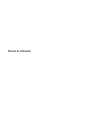 1
1
-
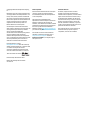 2
2
-
 3
3
-
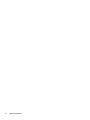 4
4
-
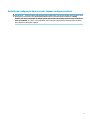 5
5
-
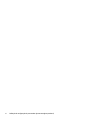 6
6
-
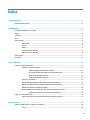 7
7
-
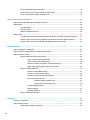 8
8
-
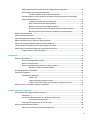 9
9
-
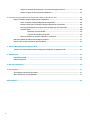 10
10
-
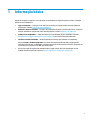 11
11
-
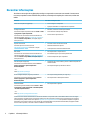 12
12
-
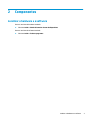 13
13
-
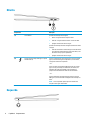 14
14
-
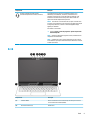 15
15
-
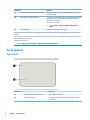 16
16
-
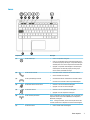 17
17
-
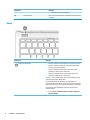 18
18
-
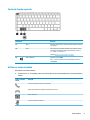 19
19
-
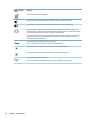 20
20
-
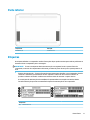 21
21
-
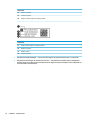 22
22
-
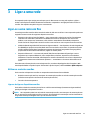 23
23
-
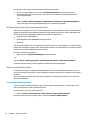 24
24
-
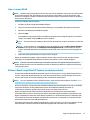 25
25
-
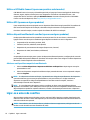 26
26
-
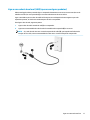 27
27
-
 28
28
-
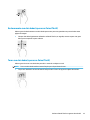 29
29
-
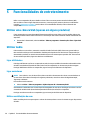 30
30
-
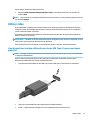 31
31
-
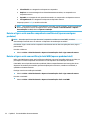 32
32
-
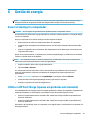 33
33
-
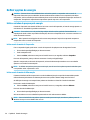 34
34
-
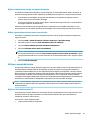 35
35
-
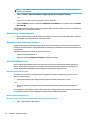 36
36
-
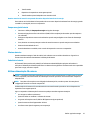 37
37
-
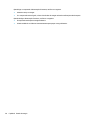 38
38
-
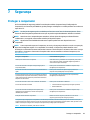 39
39
-
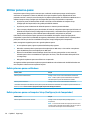 40
40
-
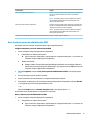 41
41
-
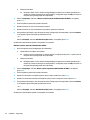 42
42
-
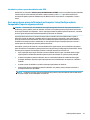 43
43
-
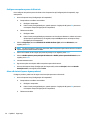 44
44
-
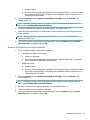 45
45
-
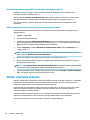 46
46
-
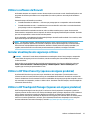 47
47
-
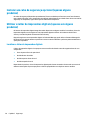 48
48
-
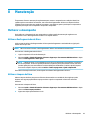 49
49
-
 50
50
-
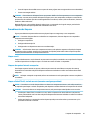 51
51
-
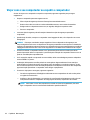 52
52
-
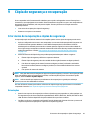 53
53
-
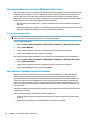 54
54
-
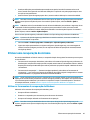 55
55
-
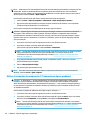 56
56
-
 57
57
-
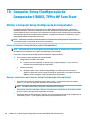 58
58
-
 59
59
-
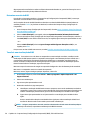 60
60
-
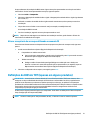 61
61
-
 62
62
-
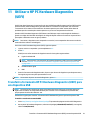 63
63
-
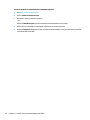 64
64
-
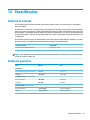 65
65
-
 66
66
-
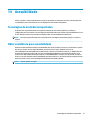 67
67
-
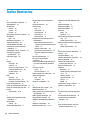 68
68
-
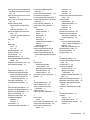 69
69
-
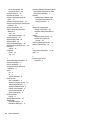 70
70
HP EliteBook Folio G1 Notebook PC (ENERGY STAR) Manual do usuário
- Tipo
- Manual do usuário
- Este manual também é adequado para
Artigos relacionados
-
HP EliteBook Folio G1 Notebook PC (ENERGY STAR) Manual do usuário
-
HP ZBook 14u G5 Mobile Workstation Manual do usuário
-
HP EliteBook x360 1020 G2 Notebook PC Manual do usuário
-
HP ZBook Studio G5 Mobile Workstation Guia de usuario
-
HP ZBook 15 G5 Base Model Mobile Workstation Guia de usuario
-
HP Elite x2 1012 G2 Manual do usuário
-
HP ZBook 17 G5 Base Model Mobile Workstation Guia de usuario
-
HP ProBook 645 G4 Notebook PC Manual do usuário